Trin til at styre din mistede / manglende Android-telefon ved hjælp af Google-konto: - Efterhånden som enhederne bliver ved smartere og tyndere bliver chancerne for at de bliver stjålet eller tabt højere og højere. At miste en Android-telefon er ret almindeligt i disse dage. I de fleste tilfælde skaber telefonen en lydløs tilstand på tidspunktet for tabet, og det skaber mange problemer. Et andet scenario er, når du mister din adgangskodebeskyttede telefon, så den, der finder din telefon, ikke har nogen måde at vide, at du er ejeren. En nulstilling til fabrikken ender ofte som den eneste vej til låse telefonen op, hvilket resulterer i tab af data inklusive ejeroplysninger. Læs videre for at lære om de bedste tricks til at gendanne din telefon, hvis du mister den, når den er i lydløs tilstand eller at give tilstrækkelig information til den, der finder det sådan, at det til sidst kan returneres til du.
Se også: Bedste Google-tricks
TRIN 1
- Først og fremmest skal du åbne din desktop-browser og gå til Google Play.
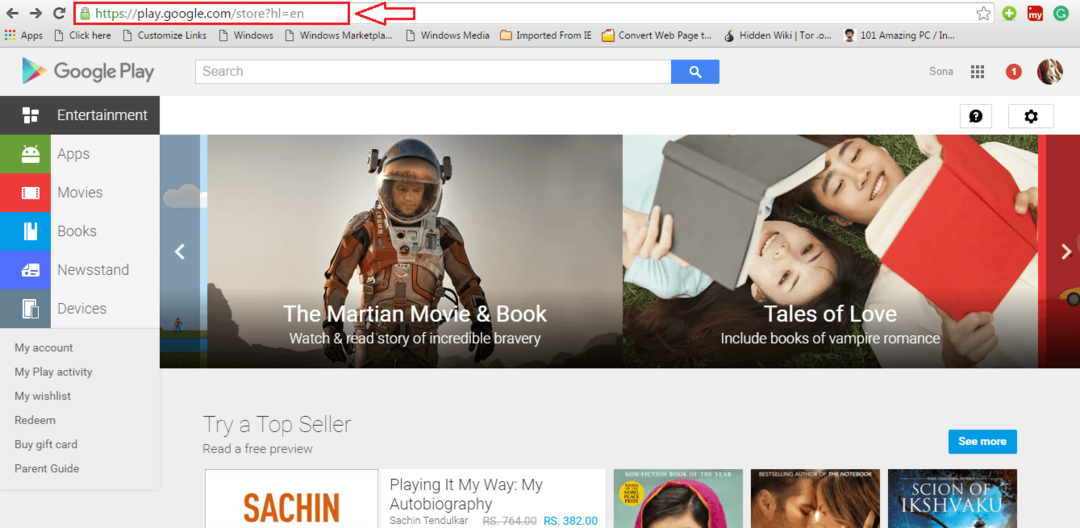
TRIN 2
- Din næste opgave er at finde gearikonet, der vises øverst til højre på websiden. Når du klikker på den, har du to muligheder, nemlig: Indstillinger og Android Enhedshåndtering. Klik på Android Enhedshåndtering.
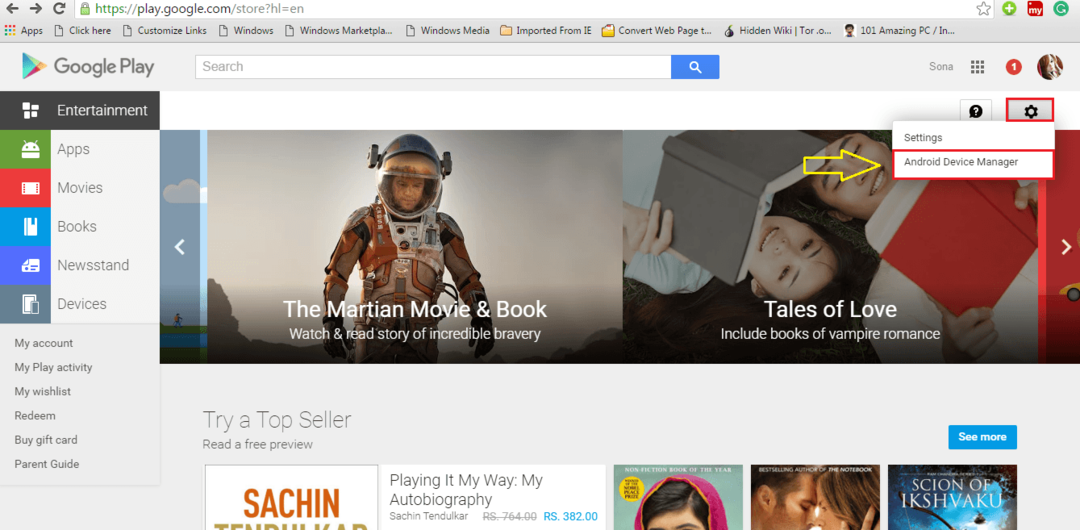
TRIN 3
- Indtast loginoplysningerne for den konto, du brugte til at registrere din telefon.
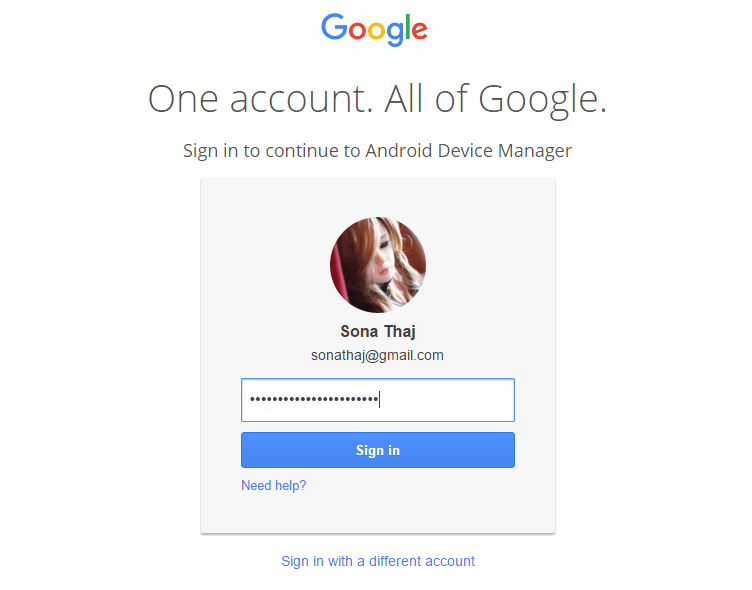
TRIN 4
- Nu vil du blive sendt til en anden webside, hvor alle dine registrerede enheder under den givne konto vil være synlige.
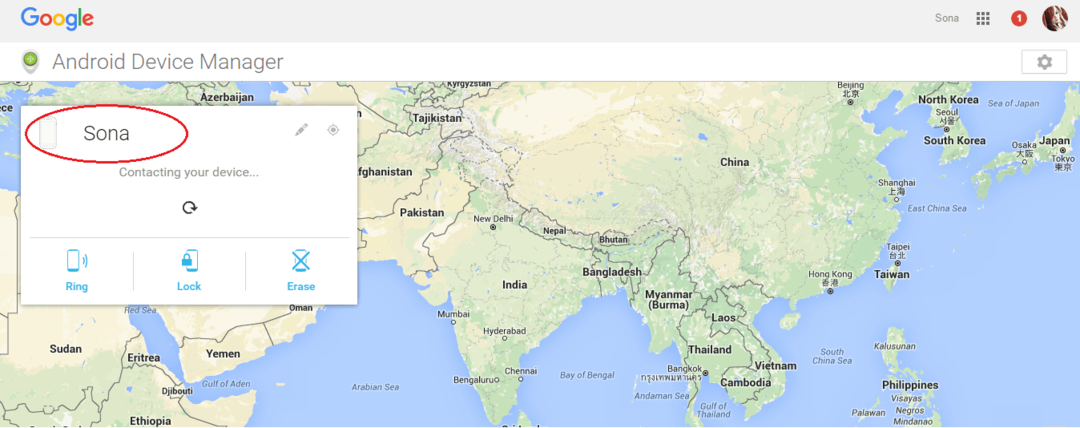
TRIN 5
- Klik på Ring ikon. Dette vil resultere i at dukker op i en advarselsboks, der beder om din bekræftelse. Hvis du klikker på Ring knappen, ringer din telefon i 5 minutter. Du kan trykke på tænd / sluk-knappen for at stoppe ringetonen.
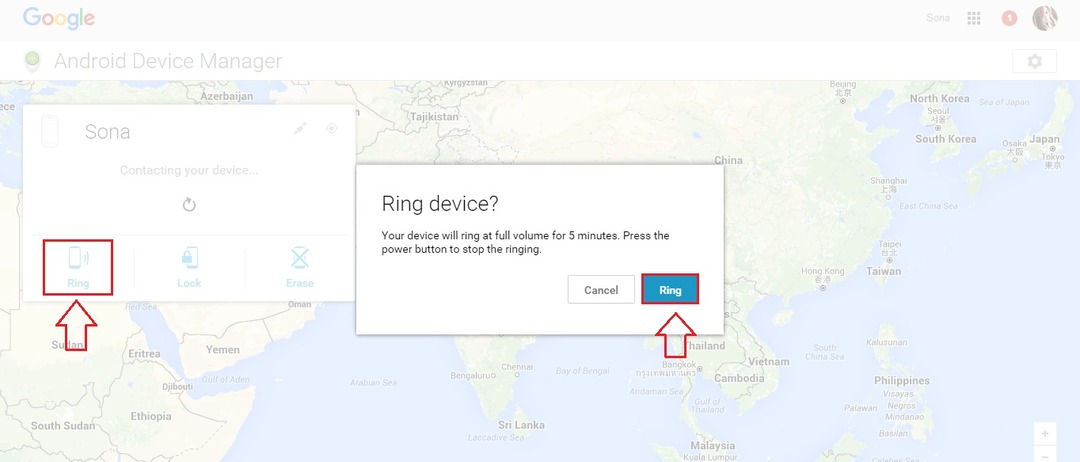
TRIN 6
- Du kan se en meddelelse, der siger Ring anmodet som vist på skærmbilledet. Din telefon ringer snart, hvilket kan bruges til at finde den.
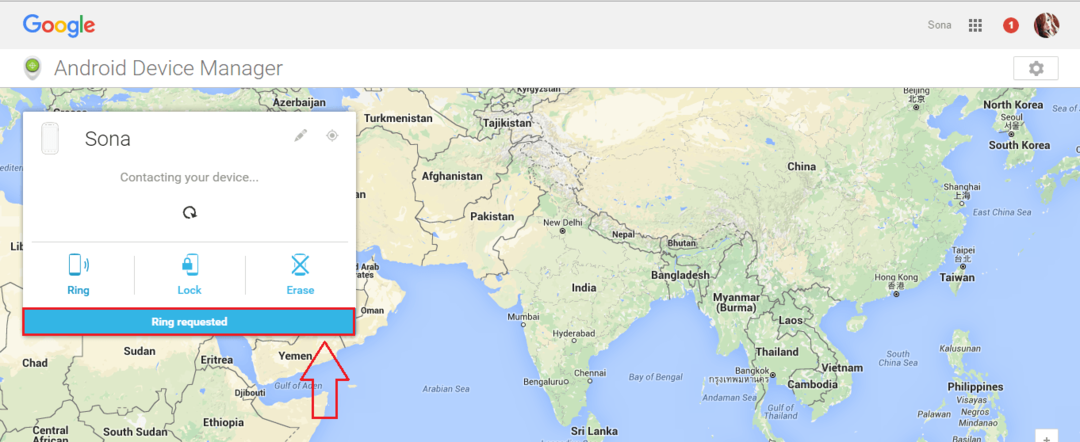
TRIN 7
- Du kan indstille din telefons aktuelle lås eksternt til en adgangskodelås ved at klikke på Låse ikon. I den nye pop op kan du indstille en ny adgangskode, en tilpasset besked og et telefonnummer for at nå dig. Så hvis nogen finder din mistede telefon, kan de returnere den til dig ved hjælp af ejeroplysningerne, der vises på låseskærmen.
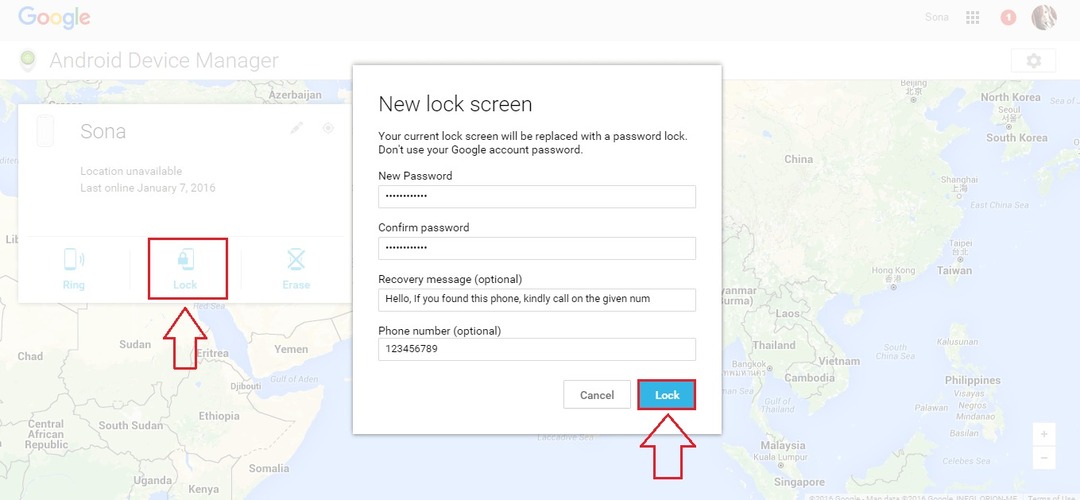
TRIN 8
- Hvis du er så sikker på, at din telefon går tabt og ikke kan hentes tilbage, kan du gemme dine data i det mindste. For at klikke på Slette ikon for at udslette alle data fra din telefon.
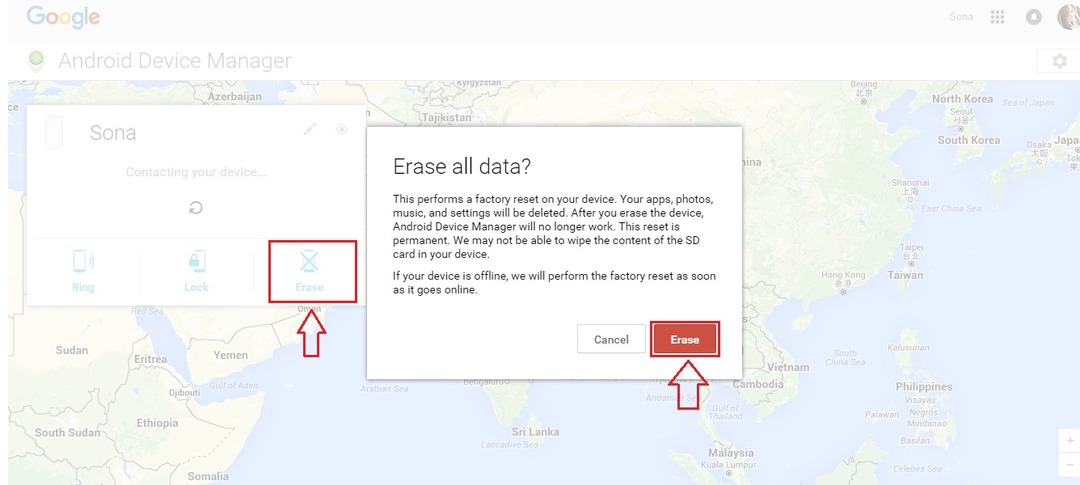
Det er det. Nu kan du ringe til din telefon, slette dens data, ændre adgangskoden, indstille en brugerdefineret besked osv. Alt ved at sidde foran din pc. Incase, hvis du finder problemer med at udføre et af ovenstående trin, skal du prøve at opdatere Google Play i din telefon og rydde dens cache. Håber du fandt artiklen nyttig.


